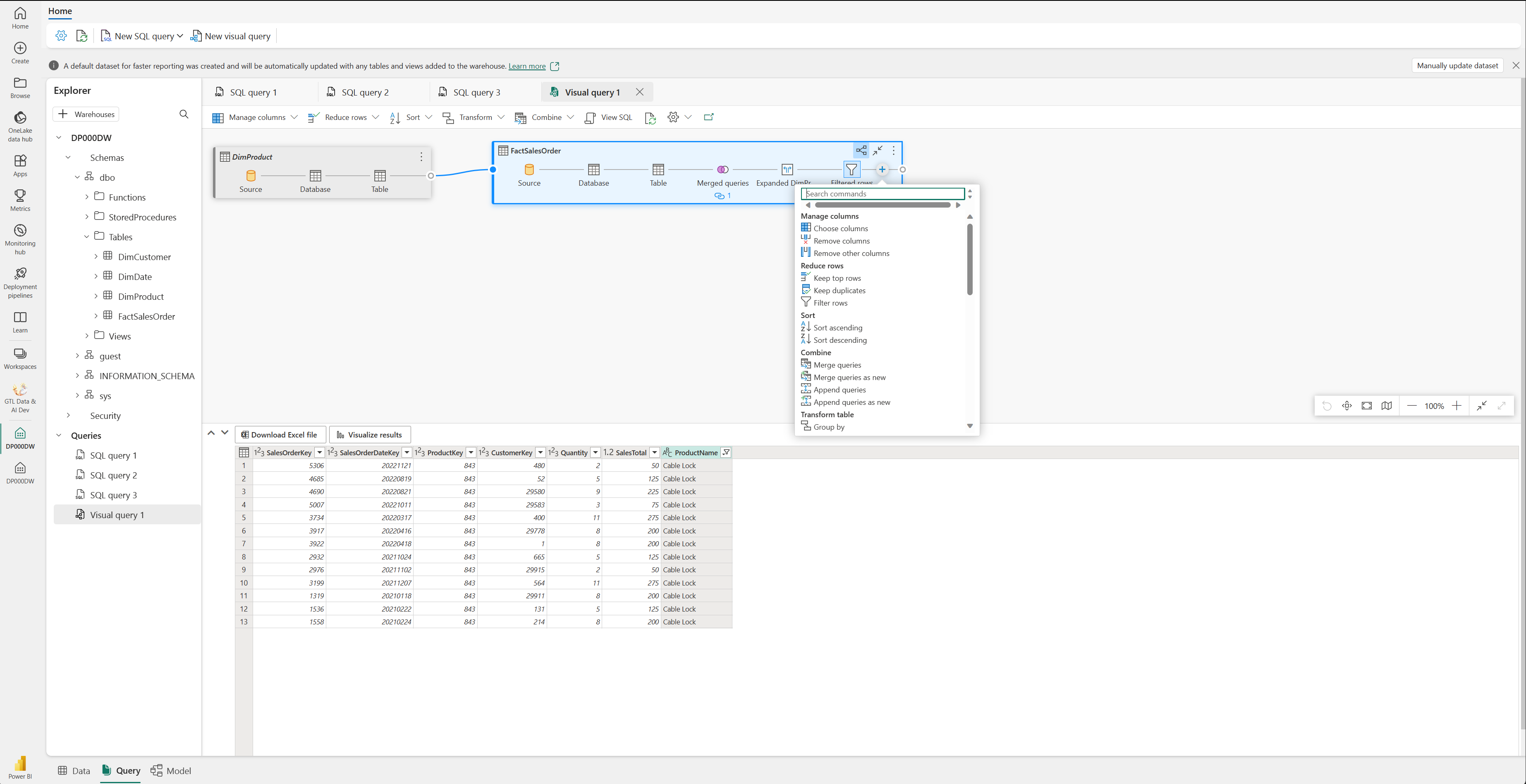쿼리 및 데이터 변환
Fabric에서 데이터 웨어하우스를 구현하는 방법을 알아보았으므로 이제 분석을 위해 데이터를 준비해 보겠습니다.
데이터 웨어하우스에서 데이터를 쿼리하는 방법에는 두 가지가 있습니다. 시각적 쿼리 편집기는 쿼리를 만들 수 있는 코드 없는 끌어서 놓기 환경을 제공합니다. T-SQL에 익숙한 경우 SQL 쿼리 편집기를 사용하여 쿼리를 작성할 수 있습니다. 두 경우에 모두 테이블, 뷰 및 저장 프로시저를 만들어 데이터 웨어하우스 및 Lakehouse에서 데이터를 쿼리할 수 있습니다.
모든 도구에서 연결할 수 있는 SQL 분석 엔드포인트도 있습니다.
SQL 쿼리 편집기를 사용하여 데이터 쿼리
SQL 쿼리 편집기는 IntelliSense, 코드 완성, 구문 강조 표시, 클라이언트 쪽 구문 분석 및 유효성 검사를 포함하는 쿼리 환경을 제공합니다. SSMS(SQL Server Management Studio) 또는 ADS(Azure Data Studio)에서 T-SQL을 작성한 경우 T-SQL에 익숙한 것입니다.
새 쿼리를 만들려면 메뉴에서 새 SQL 쿼리 단추를 사용합니다. 여기에서 T-SQL 쿼리를 작성하고 실행할 수 있습니다. 아래 예제에서는 분석가가 Power BI에서 보고에 사용할 새 뷰를 만듭니다.
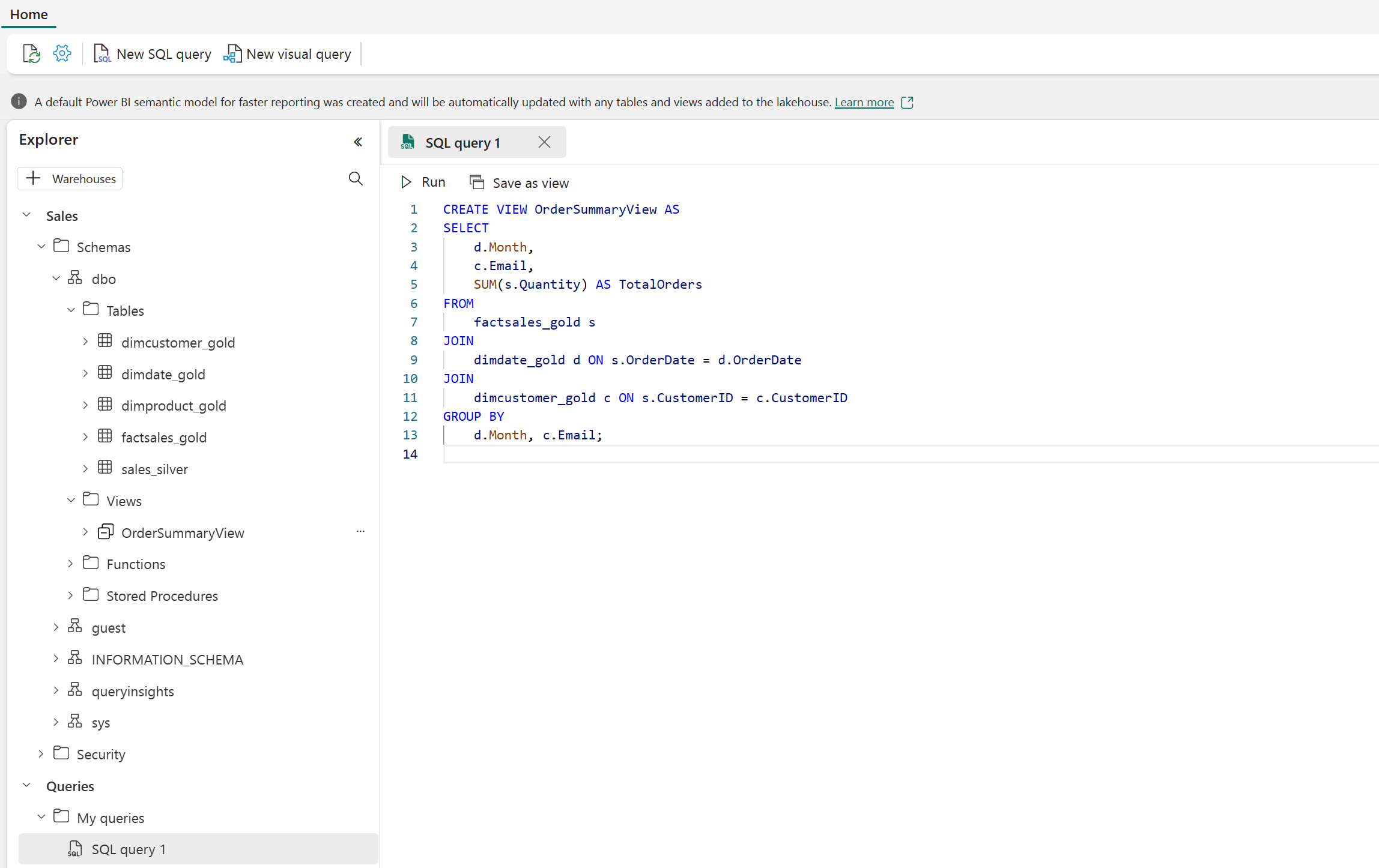
시각적 쿼리 편집기를 사용하여 데이터 쿼리
시각적 쿼리 편집기에서는 Power Query Online 다이어그램 뷰와 유사한 환경을 제공합니다. 새 시각적 쿼리 단추를 사용하여 새 쿼리를 만듭니다.
데이터 웨어하우스에서 캔버스로 테이블을 끌어서 시작합니다. 그런 다음, 화면 맨 위에 있는 변환 메뉴를 사용하여 열, 필터 및 기타 변환을 쿼리에 추가할 수 있습니다. 시각적 개체 자체의 (+) 단추를 사용하여 유사한 변환을 수행할 수 있습니다.